Perché usare SILAE?
Se voi o il vostro commercialista utilizzate SILAE come software per le paghe, è possibile evitare il reinserimento. In effetti, potrete esportare un file (in formato .csv) comprendente le assenze e le voci di retribuzione variabile, poi importarlo direttamente in Silae per precompilare le buste paga.
Come impostare l'integrazione?
- Vai su App
- Scorri verso il basso fino a trovare l***'integrazione SILAE***
- Premi su Installa app
- Vai a Impostazioni
💡 Attraverso le Impostazioni, sarà possibile assegnare i codici SILAE al tipo di assenza e al tipo di variabile.
☝🏽Gli amministratori devono attivare l'integrazione SILAE attraverso la sezione app per poter mappare le variabili e i tipi di assenze con i codici SILAE corrispondenti. Gli amministratori possono inserire tutte queste informazioni qui sotto.
Esempio : un amministratore inserisce EV-400 come codice per le variabili di un dipendente.
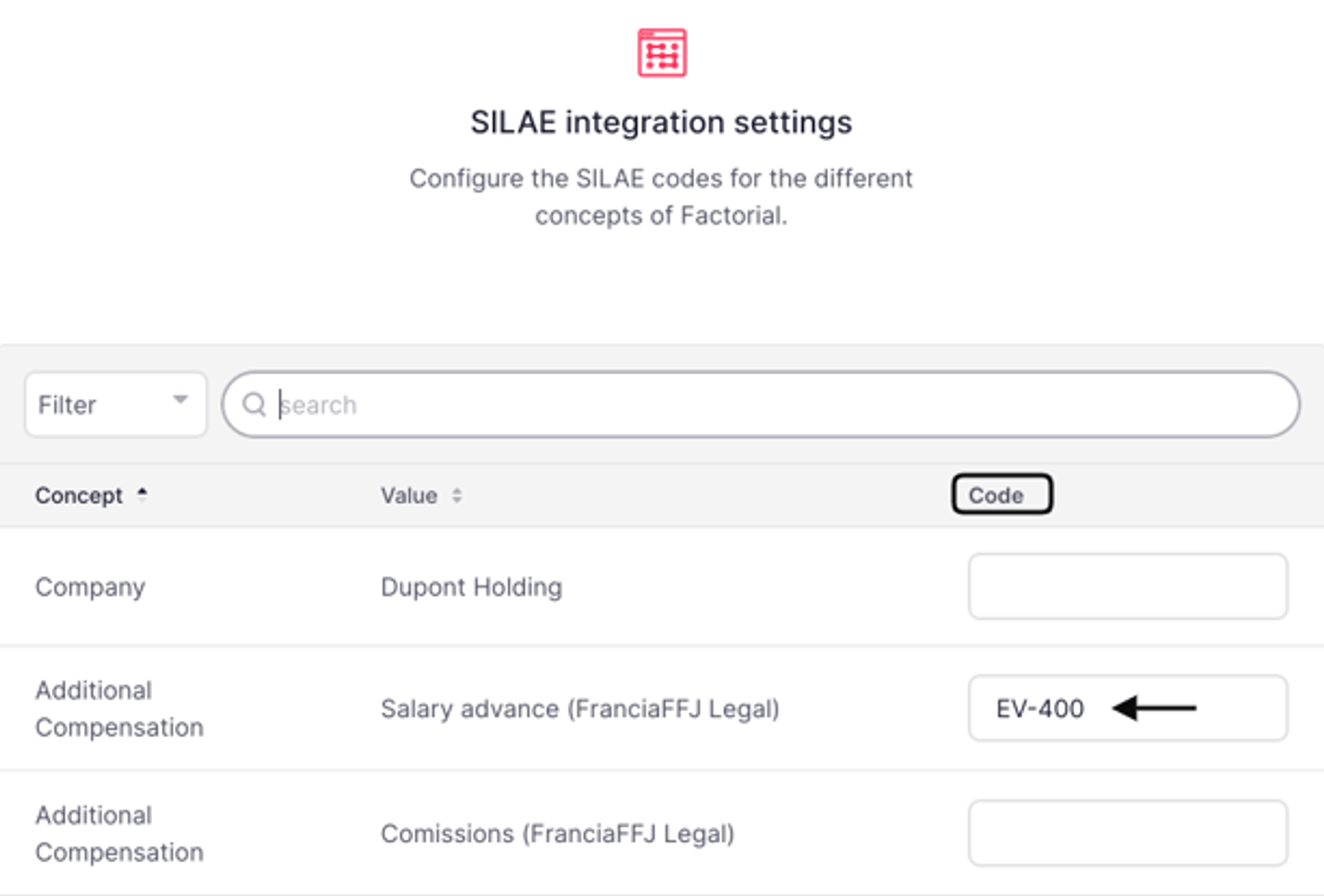
💡 Accedi al software SILAE dove puoi recuperare i codici. Una volta lì, "Inserisci le voci variabili" del tuo file di interfaccia. Puoi trovare i codici nell'intestazione di ogni colonna.
⚖️ Ci sono diversi codici di campo su SILAE per abilitare e configurare l'integrazione su Factorial.
Ad esempio: il codice da impostare su Factorial è in formato EV-Code (i.e. EV-400 per l'anticipo dello stipendio)
Verificare i codici di rubrica che si desidera vedere apparire nell'esportazione SILAE e compilare i codici di campo corretti nel seguente formato:
→ Ore: HS-"codice Silae" (ad esempio HS-HN per le ore normali)
→ Assenze: AB-"Codice Silae" (es. AB-200 per il congedo di maternità)
→ Voci di retribuzione variabili: EV-"nome della colonna della tabella Silae" (es. EV-MealsServed per le prestazioni in natura)
Per compilare i Codici dei Dipendenti
- Vai a Dipendenti
- Seleziona il dipendente in questione
- Vai a Personale
- Scorri fino a trovare Informazioni sulla Busta Paga
- Inserisci la Matricola
📝Ricordo : La matricola è un identificatore per il pagamento che può essere riutilizzato e che sarà trasmesso al gestore delle paghe. La matricola serve per identificare i diversi dipendenti dell'azienda.
🔺 Assicurati di riempire le informazioni per la matricola prima di fare l'esportazione.
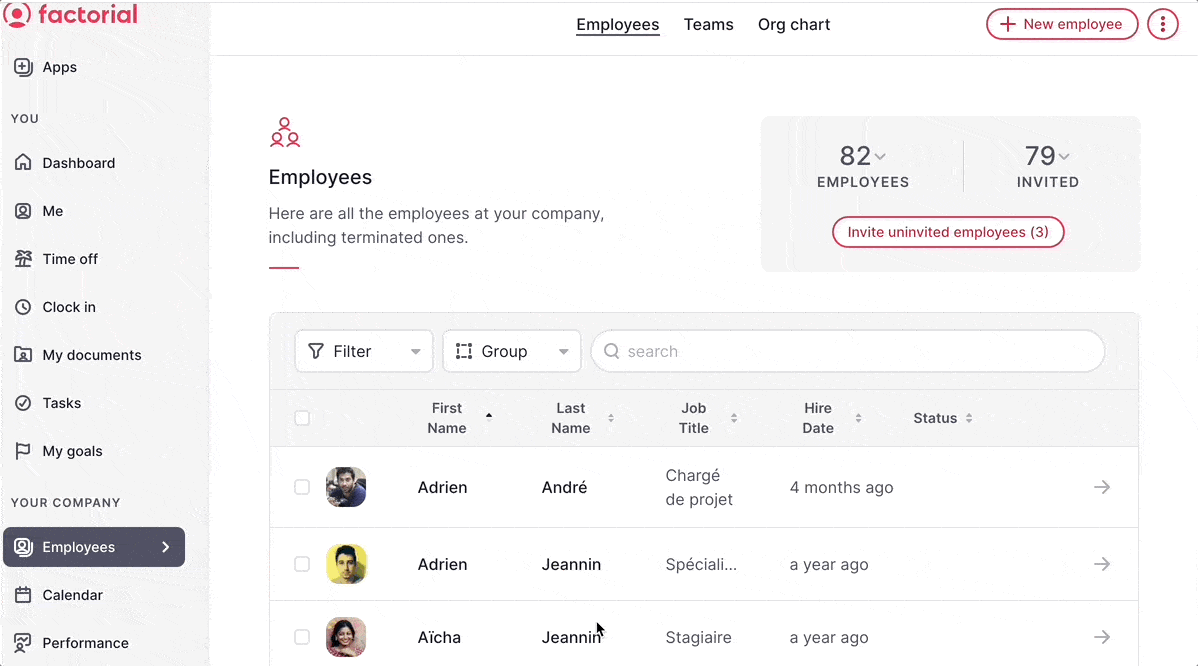
Per accedere ai tuoi Rapporti sulla Busta Paga
💡 Assicurati che le assenze siano state approvate altrimenti non saranno visualizzate nel rapporto.
- Vai su Busta Paga
- Seleziona Scarica dati delle buste paga in alto a destra della pagina
- Clicca su Formato di esportazione della busta paga
- Trova SILAE - Assenze
- Assegnare le date rilevanti per le integrazioni
- Premi su Download
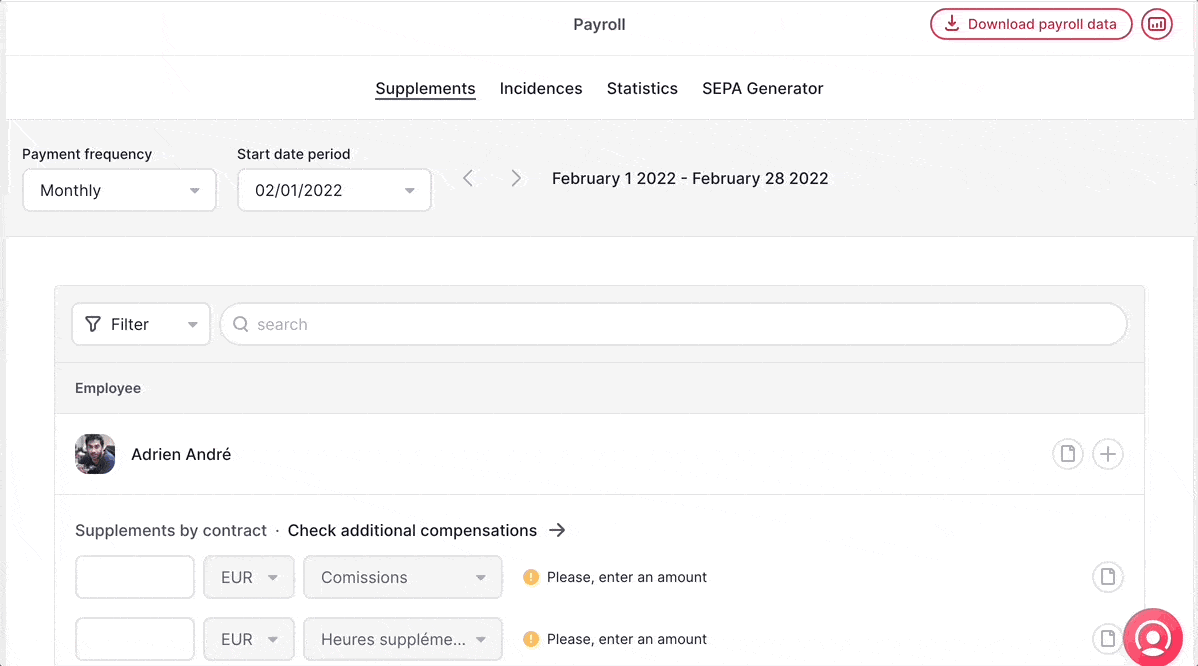
👉🏽Riceverai il rapporto via e-mail. Inoltre, è possibile scaricare e caricare i rapporti direttamente attraverso SILAE.